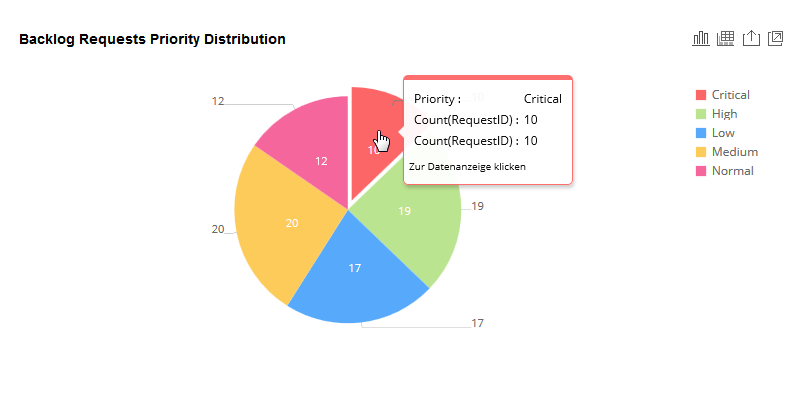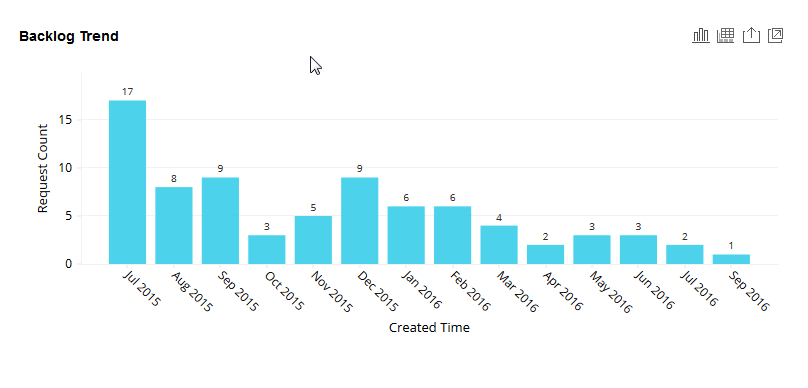5 IT-Service-Diagramme, mit denen Sie bei Ihrem Chef punkten können
Kennzahlen, Key Performance Indicators (KPI) oder Datenanalysen – die Auswertung und Bewertung des IT Service Managements gewinnt in vielen Unternehmen zunehmend an Bedeutung.
Das stellt IT-Manager gleich vor mehrere Herausforderungen: Sie müssen die benötigten Informationen zunächst aus den verschiedenen Systemen exportieren und ggf. zu aussagekräftigen Analysen bündeln. Anschließend sollten sie die Ergebnisse so aufbereiten, dass diese auch für Business-Entscheider verständlich sind – beispielsweise in Form von Diagrammen oder Grafiken. Je nach Vorgaben und Vorliebe des Vorgesetzten wird dies mitunter zur zeitraubenden Angelegenheit.
Deutlich komfortabler und schneller geht es mit speziellen IT-Analyse-Tools wie Analytics Plus von ManageEngine.
Wir zeigen Ihnen 5 – von insgesamt mehr als 100 – Möglichkeiten, wie Sie Ihre IT-Service-Daten aus ServiceDesk Plus mit Analytics Plus innerhalb von wenigen Minuten grafisch ansprechend und übersichtlich aufbereiten können – für einen zufriedenen Chef:
1. Erfüllung von Service Level Agreements (SLA)
Sie benötigen ein Diagramm, das Ihrem Vorgesetzten auf einen Blick zeigt, wie sich die SLA-Compliance bzw. SLA-Verstöße in den letzten Monaten entwickelt haben?
Im „SLA Analysis“-Dashboard von Analytics Plus finden Sie bereits eine Auswahl an Grafiken, die Sie mit wenigen Klicks individuell anpassen können. Der „SLA Compliance Trend“ zeigt Ihnen beispielsweise automatisch, wie viele Anfragen innerhalb der in den SLAs vorgegebenen Zeit abgeschlossen beziehungsweise nicht rechtzeitig gelöst wurden. Sie müssen nur noch den gewünschten Zeitraum eingeben und ggf. die Darstellungsart (z. B. Balken- oder Liniendiagramm) ändern.
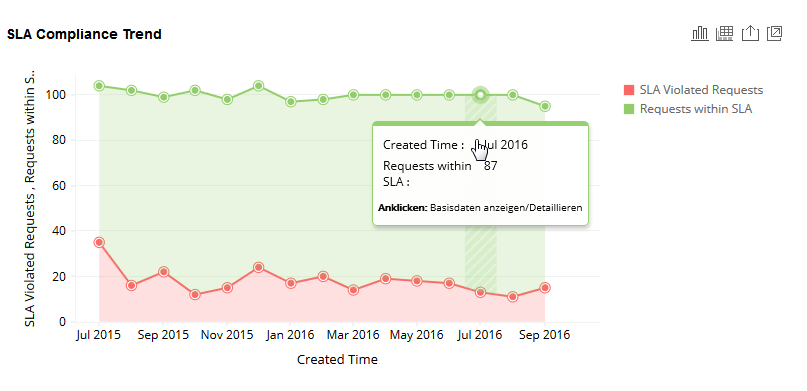
2. Reaktionsfähigkeit des IT-Service-Teams
Wie lange braucht Ihr Helpdesk-Team von der Ticketerstellung bis zum Schließen eines Tickets?
Das Diagramm „Avg Request Resolution Time Trend“ in der Kategorie „Helpdesk Overview“ hat die Antwort auf diese Frage. Mit einem Klick auf das Diagramm können Sie sich bei Bedarf Detailinformationen anzeigen lassen oder den betrachteten Zeitraum weiter einschränken.
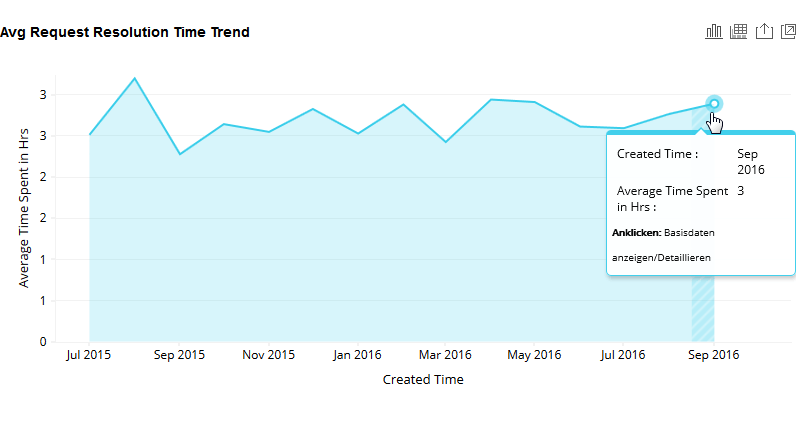
Zusatztipp:
Im Dashboard „Helpdesk Overview“ finden Sie übrigens auch viele weitere nützliche Informationen, wie die Anzahl der Service-Anfragen, die durchschnittliche Zeit bis zur Ticketzuweisung, zur Beantwortung oder bis zum Schließen eines Tickets – für den von Ihnen ausgewählten Zeitraum.

3. IT-Kosten und Zusatzausgaben
Welche Kosten verursacht eine Service-Anfrage im Durchschnitt? Und wie hoch waren die zusätzlichen Ausgaben im vergangenen Monat?
Eine schnelle Antwort auf die erste Frage finden Sie auf dem „CIO Dashboard“ von Analytics Plus: Hier sehen Sie auf einen Blick, wie hoch die Kosten für eine Serviceanfrage im letzten Monat, Jahr oder einem beliebigen anderen Zeitraum durchschnittlich waren.

Detaillierte Informationen zu den Zusatzausgaben der IT-Abteilungen liefert Ihnen das Diagramm „Additional Spending Trend in Tasks Monthly“ auf dem „Task Analysis Dashboard“: Hier können Sie genau ablesen, wie hoch die zusätzlichen Ausgaben in einem frei wählbaren Zeitraum waren.
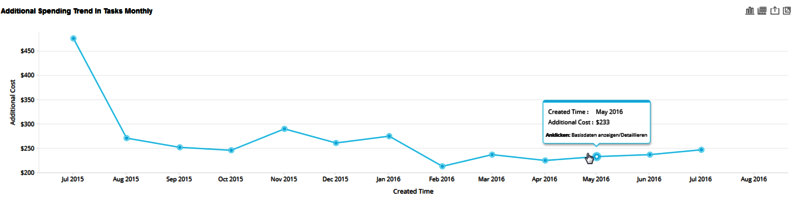
4. Service-Trends
Sie möchten wissen, wie sich die Anzahl an Serviceanfragen im Laufe der Zeit entwickelt? Oder welchen Weg Anwender am häufigsten nutzen, um mit Ihnen Kontakt aufzunehmen?
Mit dem „Incoming Tickets“-Dashboard von Analytics Plus lassen sich diese Fragen einfach und schnell beantworten. Das Diagramm „Incoming Ticket Count Trend Monthly“ zeigt Ihnen beispielsweise auf einen Blick, wie viele Tickets in den vergangenen Monaten gestellt wurden. So können Sie Trends frühzeitig erkennen und ggf. rechtzeitig für zusätzliche Ressourcen sorgen.
Die Grafik „Incoming Ticket Trend by Creation Mode“ gibt eine Übersicht, welchen Kommunikationskanal (E-Mail, Telefon oder Webformular) Anwender am häufigsten nutzen, um das Helpdesk zu kontaktieren.
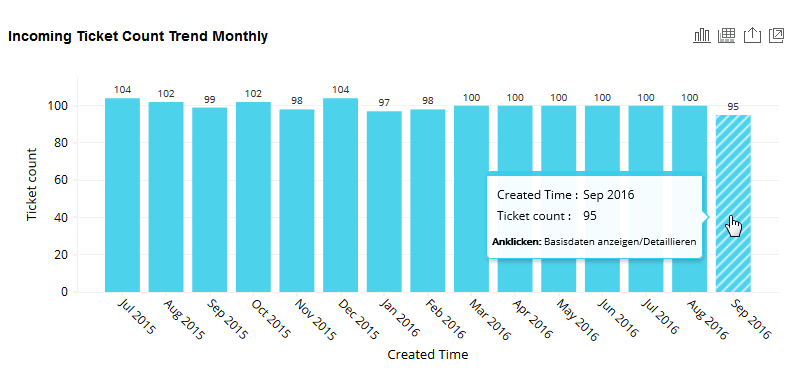
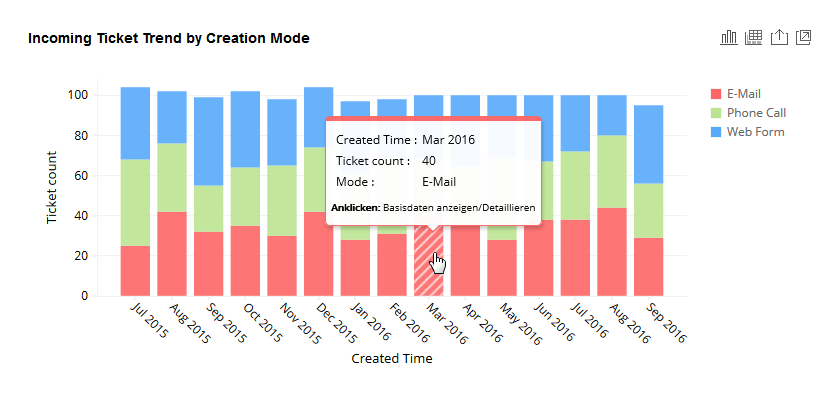
Zusatztipp:
Mit Analytics Plus können Sie mit wenigen Klicks herausfinden, welche Abteilungen oder Anwender besonders viele IT-Anfragen stellen. Dieses Video zeigt Ihnen Schritt für Schritt, wie Sie den „Average requests per user in each department“ in weniger als einer Minute erstellen:
5. Ticket-Backlog
Wie groß ist der Rückstand an Tickets, die noch abgearbeitet werden müssen?
Die Antwort auf diese Frage hält Analytics Plus ebenfalls bereit. Im „Backlog Analysis“-Dashboard sehen Sie beispielsweise, wie sich das Backlog in den letzten Monaten entwickelt hat („Backlog Trend“). Mit dem Diagramm „Backlog Requests Priority Distribution“ erhalten Sie detailliertere Informationen zur Priorität der Tickets im Backlog.